我们在使用win10电脑的时候难免会遇到各种问题,有些用户就发现win10电脑在更新时提示缺少重要的安全和质量修复,那么win10更新提示缺少重要的安全和质量修复怎么办呢?今天小编就
我们在使用win10电脑的时候难免会遇到各种问题,有些用户就发现win10电脑在更新时提示缺少重要的安全和质量修复,那么win10更新提示缺少重要的安全和质量修复怎么办呢?今天小编就给大家带来windows10更新缺少重要的安全和质量修复如何修复,如果你刚好遇到这个问题,跟着我的方法来操作吧。
推荐下载:系统之家win10系统
方法如下:
一、打开此电脑,按照以下路径C:WindowsSystem32TasksMicrosoft,在文件夹中找到以XblGameSave为名的文件夹,将该文件夹右键删除。
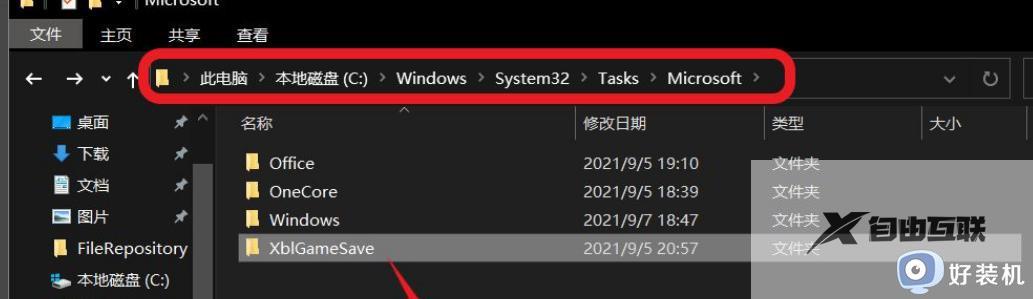
二、点击开始右边的搜索图标(搜索框),输入regedit,在搜索出来的注册表编辑器上右键,以管理员身份运行。
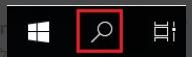
三、在打开的注册表左侧依次定位到HKEY_LOCAL_MACHINE SOFTWARE Microsoft Windows NT CurrentVersion Schedule TaskCache TreeMicrosoft XblGameSave,将XblGameSave这项右键删除。
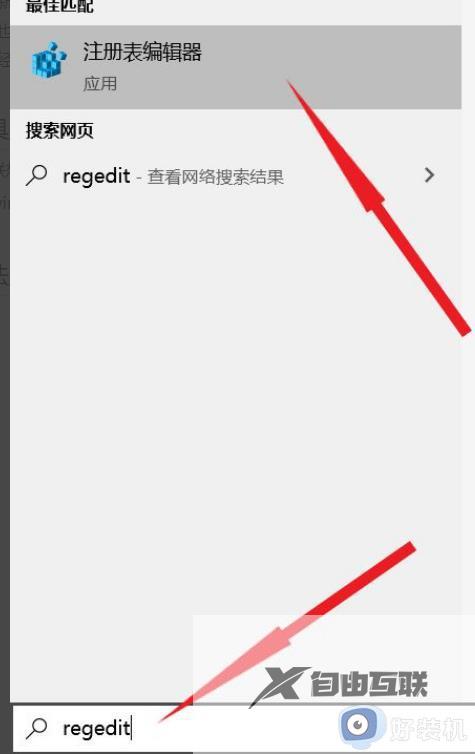
四、win+R打开运行,输入services.msc,点击确定。
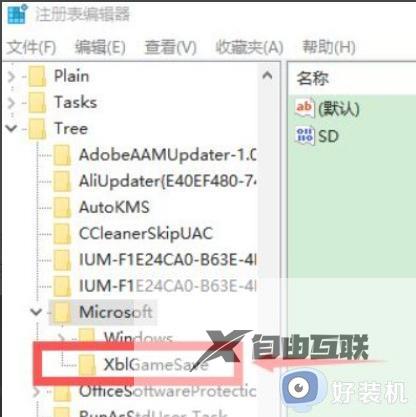
五、在打开的服务窗口找到App Readiness,双击打开弹窗,在启动类型中选择自动,点应用,再点确定。
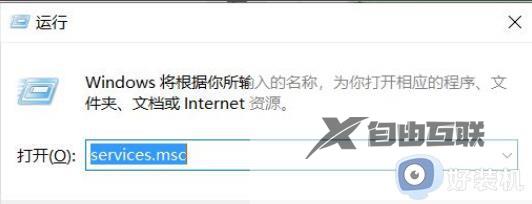
六、全部操作完成后重启电脑,开机后再重新Windows更新就会成功了。
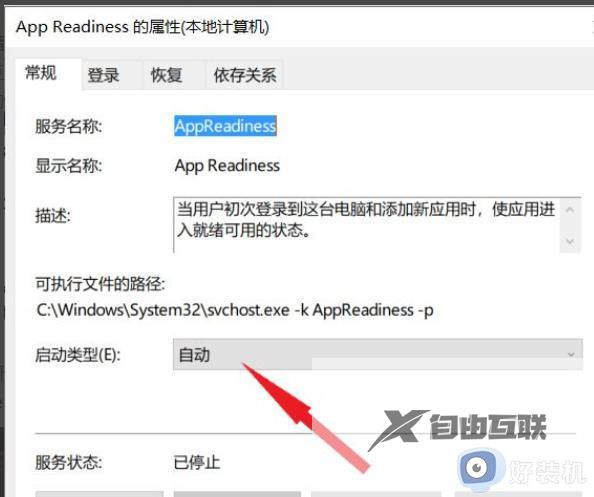
windows10更新缺少重要的安全和质量修复如何修复就为大家介绍到这里了。若是你也遇到同样情况的话,不妨参考本教程操作看看!
